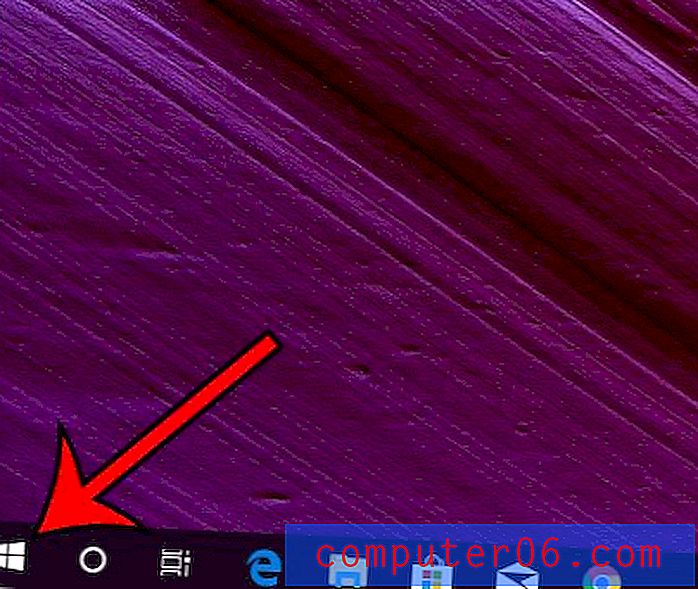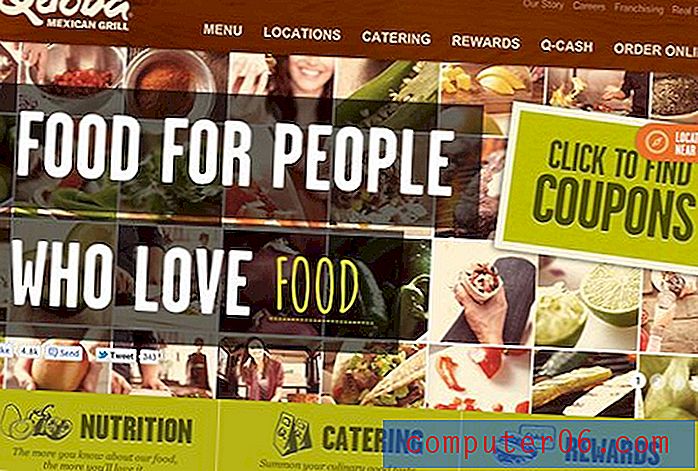İPad 2'de Uygulama İçi Satın Alımları Devre Dışı Bırakma
Uygulama geliştiricilerinin uygulamalarını ücretsiz olarak sunmaları, ardından uygulamadaki belirli öğeler ve yükseltmeler için ek para talep etmeleri giderek daha popüler hale geldi. Bunlara “uygulama içi satın alımlar” denir ve bunları genellikle çok kolay bir şekilde gerçekleştirebilirsiniz. Ancak, iPad'inizi sık sık kullanan bir çocuk, arkadaş veya aile üyeniz varsa, bu uygulamaları kullanırken paranızın herhangi birini harcamalarını önlemek isteyebilirsiniz. Apple, bu tür ayarları uygulamanıza izin veren “Kısıtlamalar” adlı bir özellik sunar.
İPad 2'de Uygulama İçi Satın Almaları Önleme
Bu düğmeyi muhtemelen bir çocuğun veya başka bir kişinin iPad'inizdeki uygulamalara para harcamasını önlemek için yaparken, bu satın alma işlemlerini sizin için de devre dışı bırakacaktır. Kendinizi bir uygulamada bulursanız ve bir satın alma işlemi yapmak istiyorsanız, onları yeniden etkinleştirmek için şifrenizi bilmeniz gerekir.
1. Adım: Ayarlar simgesine dokunun.

Adım 2: Ekranın sol tarafındaki Genel seçeneğini belirleyin.
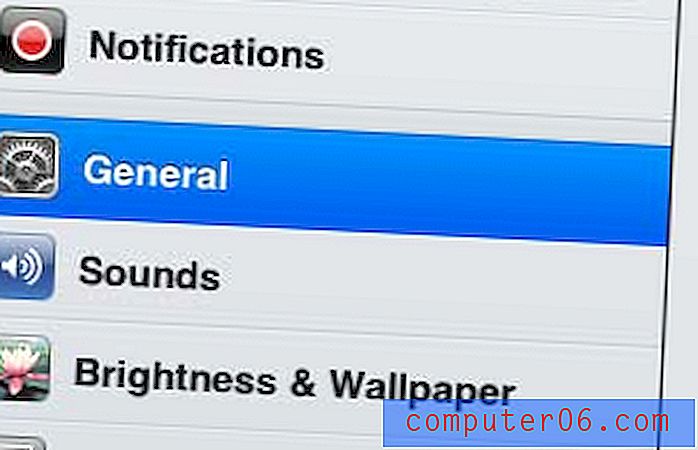
Adım 3: Ekranın sağ tarafındaki sütunda bulunan Kısıtlamalar düğmesine dokunun.
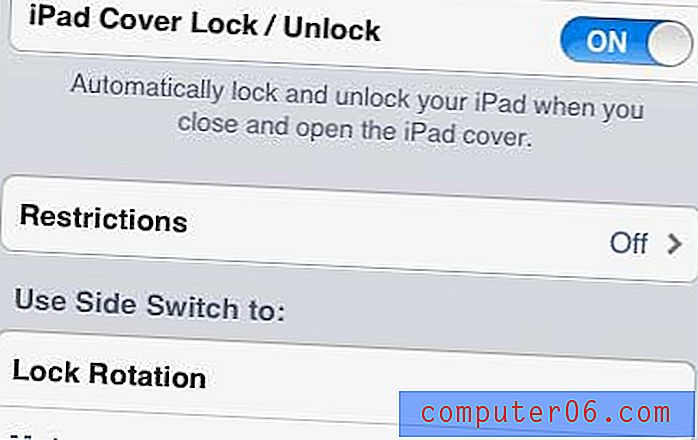
4. Adım: Ekranın üst kısmındaki Kısıtlamaları Etkinleştir seçeneğine dokunun.
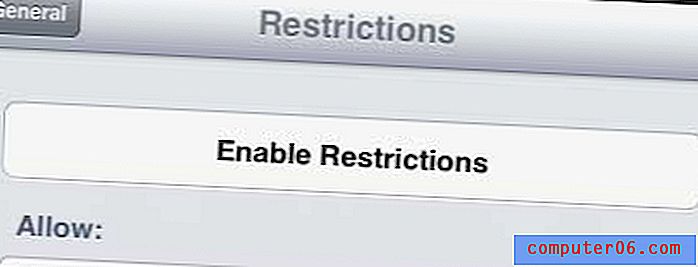
Adım 5: Bu ekrana dönmek ve değişiklik yapmak için kullanabileceğiniz bir parola yazın.
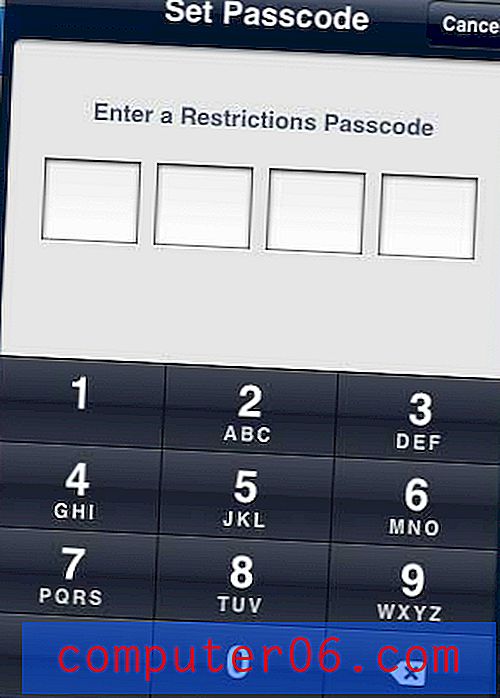
Adım 6: Parolayı tekrar yazın.
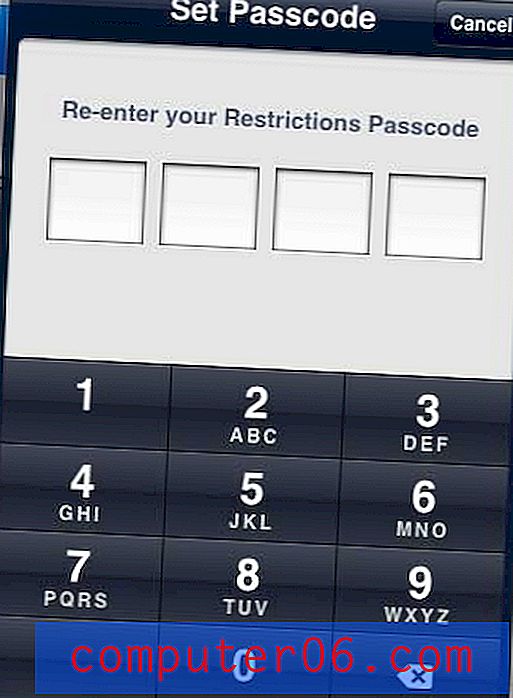
Adım 7: Kaydırıcıyı Uygulama İçi Satın Alımlar'ın sağına Kapalı konumuna getirin.
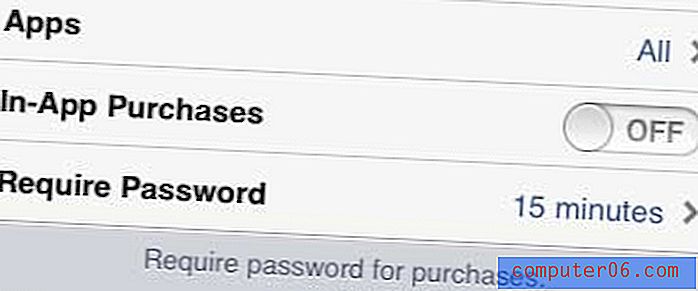
Netflix, Hulu veya Amazon Prime hesabınız varsa, bu içeriği TV'nizde izlemenin basit bir yolunu arıyor olabilirsiniz. Roku 3, TV'nize video akışı sağlamak için özel olarak tasarlanmış bir cihazdır ve işini oldukça iyi ve uygun bir fiyata yapar. Roku 3 hakkında daha fazla bilgi edinmek için burayı okuyun.
Netflix'i yalnızca Wi-Fi'ye bağlıyken izlenebilmesi için kısıtlayabilirsiniz. Nasıl yapılacağını öğrenmek için buraya tıklayın.